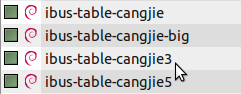2011年5月27日
Linux update (apt-get) update 無法鎖定
參考:排除 Ubuntu 更新時,發生無法鎖定的錯誤訊息。
我是 Debian Xfce 使用 synaptic update
出現錯誤訊息: E: 無法將 /var/lib/apt/lists/lock 鎖定 - open (11: 資源暫時無法取得)
原因: 因為之前用指令更新 更新到一半直接關掉
解決方法 將/var/lib/apt/lists/lock刪除掉即可
使用 apt-get 的應該都適用
不太懂為什麼
$ sudo rm xxxx 不能刪
$ su
# rm xxxx 才能刪
2011年5月26日
CentOS 5.6 + Webmin 1.550
CentOS 5.6 安裝基本的 server + server GUI
x Windows 也會被安裝
到 Webmin 官裝 下載
對下載的檔案 webmin-1.550-1.noarch.rpm 右鍵 "軟體安裝程式" 開啟
系統 => 管理 => 安全等級與防火牆 => 其他連接埠 加入預設的 10000 tcp
(之後再改為自定的)
系統 => 管理 => 伺服器設定 => 服務 確定 webmin 啟動
https://127.0.0.1:10000/ 可用 root + 密碼進入 Webmin 的管理介面
變更全域語言(只改個人,新使用者又要再改一次)
Webmin => Webmin Configuration => Language => Display in language
選好語言重整頁面
設定IP存取控制 應可防止被駭客攻擊吧?
Webmin => Webmin組態 => IP存取控制
選取 "僅充許列出的位址"
加入 127.0.0.1 <= 只有本機可以存取
選取 "Include local network in list" <= 應該是區域也可存取,至少我執行時是如此
x Windows 也會被安裝
到 Webmin 官裝 下載
對下載的檔案 webmin-1.550-1.noarch.rpm 右鍵 "軟體安裝程式" 開啟
系統 => 管理 => 安全等級與防火牆 => 其他連接埠 加入預設的 10000 tcp
(之後再改為自定的)
系統 => 管理 => 伺服器設定 => 服務 確定 webmin 啟動
https://127.0.0.1:10000/ 可用 root + 密碼進入 Webmin 的管理介面
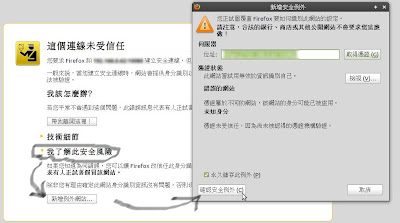 |
| 第一次使用 firefox 應該會顯示如此 |
變更全域語言(只改個人,新使用者又要再改一次)
Webmin => Webmin Configuration => Language => Display in language
選好語言重整頁面
設定IP存取控制 應可防止被駭客攻擊吧?
Webmin => Webmin組態 => IP存取控制
選取 "僅充許列出的位址"
加入 127.0.0.1 <= 只有本機可以存取
選取 "Include local network in list" <= 應該是區域也可存取,至少我執行時是如此
VirtualBox 安裝 Debian 6.0.1a xfce
安裝 Synaptic
$ sudo apt-get install synaptic 輸入密碼後不能安裝(理解不能)
$ su <= 使用root權限
# apt-get install synaptic (安裝成功)
用 Synaptic 移除
openoffice 所有 能搜尋到的東東
HP Linux Printing 所有 能搜尋到的東東
用 Synaptic 安裝
gadmin-samba (samba會一起安裝) 和 windows 網芳連結
gufw (ufw會一起安裝)防火牆GUI管理介面
Failed to run gufw.py as user root. <= 不會處理這個問題
$ su
# gufw 仍可執行
但無法理解,為什麼和LXDE裡的gufw不同,整個變太簡易
很多的東西不能設定,根本是靈異現象
Firestarter 防火牆(Ubuntu裡的?)
PCManFM 檔案管理員
kuser (使用者和群組管理 會多使用 1xx mb 空間/_\) 很好用,只是有 kuser error 的問題!
這是 KDE 用的,想要移除只能移掉 811kb 其他有相依性的東東.....溫馨!
bleachbit 系統垃圾清除
gdebi (設定後,可右鍵安裝 .deb)
# apt-get install update-notifier 安裝更新管理員
有些問題
1.不能修改xfce的選單,我知道這是偉大的安全考慮,但新手只會用GUI介面修改權限。
目前無法處理。
2.cpu 會被 apt-get 鎖到100% 這和 windows 最被人說的問題一樣。
3.不用了,選擇 desktop 版本就是要好用,盡量以gui來設定操作。
$ sudo apt-get install synaptic 輸入密碼後不能安裝(理解不能)
$ su <= 使用root權限
# apt-get install synaptic (安裝成功)
用 Synaptic 移除
openoffice 所有 能搜尋到的東東
HP Linux Printing 所有 能搜尋到的東東
用 Synaptic 安裝
gadmin-samba (samba會一起安裝) 和 windows 網芳連結
gufw (ufw會一起安裝)防火牆GUI管理介面
Failed to run gufw.py as user root. <= 不會處理這個問題
$ su
# gufw 仍可執行
但無法理解,為什麼和LXDE裡的gufw不同,整個變太簡易
很多的東西不能設定,根本是靈異現象
Firestarter 防火牆(Ubuntu裡的?)
PCManFM 檔案管理員
kuser (使用者和群組管理 會多使用 1xx mb 空間/_\) 很好用,只是有 kuser error 的問題!
這是 KDE 用的,想要移除只能移掉 811kb 其他有相依性的東東.....溫馨!
bleachbit 系統垃圾清除
gdebi (設定後,可右鍵安裝 .deb)
# apt-get install update-notifier 安裝更新管理員
有些問題
1.不能修改xfce的選單,我知道這是偉大的安全考慮,但新手只會用GUI介面修改權限。
目前無法處理。
2.cpu 會被 apt-get 鎖到100% 這和 windows 最被人說的問題一樣。
3.不用了,選擇 desktop 版本就是要好用,盡量以gui來設定操作。
VirtualBox 安裝 Debian 6.0.1a LXDE
由於只是新手,所以還是安裝其他比較簡單的東西
安裝 Synaptic
$ su <= 使用root權限
# apt-get install synaptic
用 Synaptic 安裝
gadmin-samba(samba預設己裝) 和 windows 網芳連結
ufw / gufw 防火牆GUI管理介面
shorewall 防火牆管理介面
Firestarter 防火牆(Ubuntu裡的?)
mlmmj-php-web-admin 試玩
bleachbit 系統垃圾清除
gdebi (設定後,可右鍵安裝 .deb)
設定 選擇一個 .deb 的檔案 右鍵 => 選擇應用程式 => 自定指令 => "gdebi-gtk %f"
LXTask 是 LXDE 標準的工作管理員和系統監控。他可以透過 Ctrl+Alt+Del 啟動,而且非常的輕巧。???但安裝時說沒認證???
用 Synaptic 移除
openoffice 所有 能搜尋到的東東
HP Linux Printing 所有 能搜尋到的東東
下載安裝 ebmin_1.550_all.deb
使用後覺得有些問題,不太想用了
1.cpu 會被 apt-get 鎖到100% 這和 windows 最被人說的問題一樣
2.選單有點....想要刪的不能刪 想在桌面加捷徑也不能,精簡確失去了方便。
安裝 Synaptic
$ su <= 使用root權限
# apt-get install synaptic
用 Synaptic 安裝
gadmin-samba(samba預設己裝) 和 windows 網芳連結
shorewall 防火牆
Firestarter 防火牆(Ubuntu裡的?)
mlmmj-php-web-admin 試玩
bleachbit 系統垃圾清除
gdebi (設定後,可右鍵安裝 .deb)
設定 選擇一個 .deb 的檔案 右鍵 => 選擇應用程式 => 自定指令 => "gdebi-gtk %f"
LXTask 是 LXDE 標準的工作管理員和系統監控。他可以透過 Ctrl+Alt+Del 啟動,而且非常的輕巧。???但安裝時說沒認證???
用 Synaptic 移除
openoffice 所有 能搜尋到的東東
HP Linux Printing 所有 能搜尋到的東東
下載安裝 ebmin_1.550_all.deb
使用後覺得有些問題,不太想用了
1.cpu 會被 apt-get 鎖到100% 這和 windows 最被人說的問題一樣
2.選單有點....想要刪的不能刪 想在桌面加捷徑也不能,精簡確失去了方便。
2011年5月25日
VirtualBox 安裝 Debian 6
debian-live-6.0.0-i386-gnome-desktop.iso <=安裝這個版本
但安裝之後 gnome 繁中全是亂碼
解決方法 參考 TWed2k » Linux交流 » [求助]最近出的Mint Debian安裝完全是亂碼
先安裝 synaptic
$ su
# apt-get install synaptic
再執行 synaptic 安裝 ttf-arphic
裝完就ok!!
Linux Mint Debian Edition + Samba 的問題
原來所謂的好用,是根本沒有開啟防火牆就可以正常使用Samba
開啟防火牆
Windows => Samba 不行
Windows <= Samba 不行
開啟防火牆 + 135,139,445 allow in (tcp) + 137,138 allow in (udp) + 連出allow
Windows => Samba 可
Windows <= Samba 不行
關閉防火牆
Windows => Samba 可
Windows <= Samba 可
sorry 我真的弄不太懂,只覺得很爛!
問題應該出在這個東東,因為每之使用的 port 都不一樣。
無言!開啟防火牆 + Anywhere ALLOW IN 192.168.0.0/24/udp
應等同於區網內 所有連入本機 udp 全開
Windows => Samba 可
Windows <= Samba 可
開啟防火牆
Windows => Samba 不行
Windows <= Samba 不行
開啟防火牆 + 135,139,445 allow in (tcp) + 137,138 allow in (udp) + 連出allow
Windows => Samba 可
Windows <= Samba 不行
關閉防火牆
Windows => Samba 可
Windows <= Samba 可
sorry 我真的弄不太懂,只覺得很爛!
問題應該出在這個東東,因為每之使用的 port 都不一樣。
無言!開啟防火牆 + Anywhere ALLOW IN 192.168.0.0/24/udp
應等同於區網內 所有連入本機 udp 全開
Windows => Samba 可
Windows <= Samba 可
2011年5月17日
Virtualbox CentOS 安裝 Guest Additions
參考
Virtualbox安裝CentOS的Guest Additions
需可正常上網
yum install kernel-devel <=不行
yum install gcc <=不行
直接用套件管理員
搜尋 kemel-devel 安裝 kernel-devel-2.6.18-238.9.1.el5.i686
搜尋 gcc 安裝 gcc-4.1.2-50.el5.i386
掛載VBoxGuestAdditions.iso 再到光碟掛載的目錄
$ sh VBoxLinuxAdditions-x86.run <= 不行
$ sudo sh VBoxLinuxAdditions-x86.run <= 不行
$ su <= 取得root權限
# sh VBoxLinuxAdditions-x86.run <= ok
重開機看看囉
Virtualbox安裝CentOS的Guest Additions
需可正常上網
yum install kernel-devel <=不行
yum install gcc <=不行
直接用套件管理員
搜尋 kemel-devel 安裝 kernel-devel-2.6.18-238.9.1.el5.i686
搜尋 gcc 安裝 gcc-4.1.2-50.el5.i386
掛載VBoxGuestAdditions.iso 再到光碟掛載的目錄
$ sh VBoxLinuxAdditions-x86.run <= 不行
$ sudo sh VBoxLinuxAdditions-x86.run <= 不行
$ su <= 取得root權限
# sh VBoxLinuxAdditions-x86.run <= ok
重開機看看囉
2011年5月11日
硬碟莫名奇妙的變成 GPT ??
好像是安裝了 Lubuntu 10.10 的關係
想改安裝 CentOS 5.6
告訴我 boot 在 GPT 分割區???
幫忙體諒一下初學者好嗎??
才40G的舊硬碟,沒必要弄到這麼高級的東東!!
解決看看!
光碟開機
spfidks 刪掉 GPT 的分割區
CentOS 光碟開機 GPT 問題,可分割可刪除分割區,但顯示 boot 在 GPT 不能安裝
光碟開機
spfdisk /mbr + 將刪掉的空間分割成 fat32 且破壞性儲存
CentOS 光碟開機 ok 可分割!可安裝!
GPT(GUID Partition Table) 的介紹
想改安裝 CentOS 5.6
告訴我 boot 在 GPT 分割區???
幫忙體諒一下初學者好嗎??
才40G的舊硬碟,沒必要弄到這麼高級的東東!!
解決看看!
光碟開機
spfidks 刪掉 GPT 的分割區
CentOS 光碟開機 GPT 問題,可分割可刪除分割區,但顯示 boot 在 GPT 不能安裝
光碟開機
spfdisk /mbr + 將刪掉的空間分割成 fat32 且破壞性儲存
CentOS 光碟開機 ok 可分割!可安裝!
GPT(GUID Partition Table) 的介紹
2011年5月5日
LMDE 使用 GAdmin Samba 0.2.9
Linux Mint Debian Edition (LMDE)
GAdmin Samba 0.2.9 用來管理 Samba 很方便
有一點不小心就讓 Windows 可以讀取 LMDE 分享的目錄
關於權限和安全的部份要再研究研究!!
GAdmin Samba 0.2.9 用來管理 Samba 很方便
有一點不小心就讓 Windows 可以讀取 LMDE 分享的目錄
關於權限和安全的部份要再研究研究!!
2011年5月3日
2011年5月2日
Linux Mint Debian Edition (LMDE) 使用心得
Linux Mint 是基於 ubuntu 所製做(無法用ibus 倉頡5 輸入另一個"做")的發行版
而 Linux Mint Debian Edition (LMDE) 就是依 Debian 所做出來的
其他的相關文章大為讚賞這個發行版的執行效率
我則是對於對於軟體安裝的相容性及套件庫的支援很滿意
目前使用的軟體都可以在利用套件管理員輕鬆的完成安裝!
唯一不足的大概就是為了隱定或相容性而犧牲使用較新的版本
加上是所謂的 Rolling distribution 不用定時的升級版本
而是持續更新就可以一直保持最新版本,就像 Arch Linux 一樣!!(?)
以下是可以用套件管理員就輕鬆安裝的軟體




這些都是對我來說非常重要的軟體
Nvidia 的驅動也依照網路文章輕鬆的安裝
linux mint debian edition 安裝筆記和心得
ibus 的輸入法...尚有問題,倉頡5以下有問題
作 = ohs
非 = lmyyy
面 = mwyl
Samba , Grub 仍然是沒有親切的界面可以使用
重開機時 start kernel 當機
而 Linux Mint Debian Edition (LMDE) 就是依 Debian 所做出來的
其他的相關文章大為讚賞這個發行版的執行效率
我則是對於對於軟體安裝的相容性及套件庫的支援很滿意
目前使用的軟體都可以在利用套件管理員輕鬆的完成安裝!
唯一不足的大概就是為了隱定或相容性而犧牲使用較新的版本
加上是所謂的 Rolling distribution 不用定時的升級版本
而是持續更新就可以一直保持最新版本,就像 Arch Linux 一樣!!(?)
以下是可以用套件管理員就輕鬆安裝的軟體




 |
| Shutter-Linux系統下的桌面截圖軟體 |
這些都是對我來說非常重要的軟體
Nvidia 的驅動也依照網路文章輕鬆的安裝
linux mint debian edition 安裝筆記和心得
ibus 的輸入法...尚有問題,倉頡5以下有問題
作 = ohs
非 = lmyyy
面 = mwyl
Samba , Grub 仍然是沒有親切的界面可以使用
重開機時 start kernel 當機
Linux Mint Debian 安裝 IBus
Linux Mint Debian (LMDE) 安裝 Firefox 4
參考 Installing Firefox 4RC2/Final on Mint Debian
mkdir ~/Desktop/Temp && cd ~/Desktop/Temp這個作法應該是無法從套件庫更新的安裝方法吧??
Using the same Terminal, download the Firefox 4 files:
wget http://ftp.mozilla.org/pub/mozilla.org/firefox/nightly/4.0rc2-candidates/build3/linux-i686/en-US/firefox-4.0rc2.tar.bz2
Same Terminal, untar the file:
tar -xvjf firefox*.tar.bz2
Same Terminal, move the firefox folder to /usr/local/bin directory:
sudo mv firefox /usr/local/firefox4
Same Terminal, create a symbolic link to /usr/local/bin/firefox4:
sudo ln -s /usr/local/firefox4/firefox /usr/local/bin/firefox4
Linux Mint Debian 安裝輸入法 Nvidia顯卡 Compiz特效
考參 linux mint debian edition 安裝筆記和心得
以套件管理員 以 SCIM 搜尋
安裝
scim (框架)
scim-chewing (新酷音)
scim-tables-zh (倉頡 注音 輕鬆詞庫 港式廣東 速成 廣東拼音 簡易 筆順五碼 交換碼 大易 吳語注音 奧語拼音 行列)
Nvidia顯卡
型號:
http://us.download.nvidia.com/XFree86/Linux-x86/195.36.24/README/supportedchips.html
$ sudo apt-get install nvidia-kernel-dkms nvidia-glx build-essential nvidia-settings nvidia-xconfig
$ sudo nvidia-xconfig
重開機
型號:
http://us.download.nvidia.com/XFree86/Linux-x86/173.14.25/README/appendix-a.html
$ sudo apt-get install nvidia-kernel-legacy-173xx-dkms nvidia-glx-legacy-173xx build-essential nvidia-settings nvidia-xconfig
$ sudo nvidia-xconfig
重開機
Compiz特效
menu => 軟體管理員 => 搜尋 compiz 安裝
$ gconftool-2 --set -t string /desktop/gnome/session/required_components/windowmanager compiz
重開機!
以這篇來安裝 linux mint debian edition 安裝筆記和心得
真的很容易 爽度100%
訂閱:
文章 (Atom)